Οι σύγχρονες μονάδες USB δεν είναι απρόσβλητεςτην εμφάνιση σφαλμάτων για πολλούς λόγους. Μερικές φορές το σύστημα μπορεί να εμφανίσει ένα μήνυμα ότι δεν υπάρχει πρόσβαση στη μονάδα flash (δεν επιτρέπεται η πρόσβαση), παρόλο που ο χρήστης είναι πεπεισμένος ότι όλα είναι εντάξει με τη συσκευή. Γιατί προκύπτει αυτή η κατάσταση και πώς να αντιμετωπίσετε αυτό το πρόβλημα, διαβάστε παρακάτω.
Το μήνυμα συστήματος «Χωρίς πρόσβαση στη μονάδα flash USB. Δεν επιτρέπεται η πρόσβαση ": λόγοι για
Μια αποτυχία αυτής της φύσης μπορεί να προκληθεί από τα ίδια προβλήματα λογισμικού, φυσική ζημιά στη μονάδα δίσκου ή (ακόμη χειρότερα) σφάλματα στη λειτουργία του μικροελεγκτή, ιούς κ.λπ.
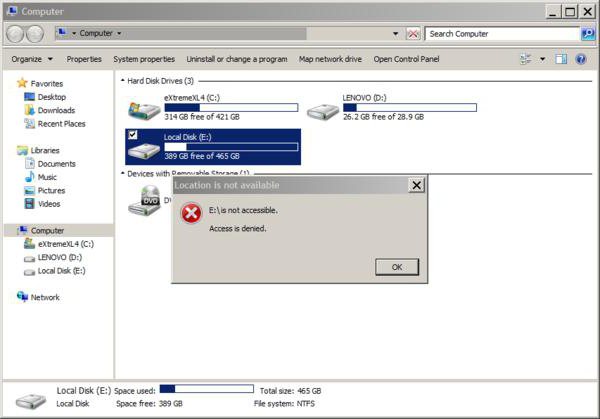
Κατ 'αρχήν, είναι συνηθισμένο σήμερα να αναφέρεται σε μονάδες flash καιαφαιρούμενες κάρτες μνήμης. Η κατάσταση είναι απλούστερη μαζί τους. Σε οποιονδήποτε προσαρμογέα υπάρχει ένας ειδικός διακόπτης που αλλάζει τη συσκευή σε προστατευμένη λειτουργία. Με άλλα λόγια, είναι δυνατό να δείτε τη συσκευή και όλα όσα βρίσκονται σε αυτήν, αλλά δεν είναι δυνατόν να εκτελέσετε συγκεκριμένες ενέργειες. Η απλούστερη λύση είναι να απενεργοποιήσετε την κλειδαριά.
Χειρότερα με ιούς ή βλάβεςσύστημα αρχείων λόγω βλάβης λογισμικού λόγω ξαφνικής διακοπής ρεύματος του υπολογιστή, ακατάλληλης αφαίρεσης της μονάδας δίσκου από τη θύρα κ.λπ. Σε αυτήν την περίπτωση, το σύστημα αρχείων ενδέχεται να μετατραπεί σε μορφή RAW. Θα πρέπει να επιστραφεί στην αρχική του μορφή μέσω μορφοποίησης χαμηλού επιπέδου. Αλλά, κατά κανόνα, αυτό δεν είναι καν το πρόβλημα.
Ποιο είναι το πρώτο πράγμα που πρέπει να κάνετε;
Όταν η μονάδα flash λέει "Δεν επιτρέπεται η πρόσβαση", είναιπρέπει να νοηθεί ως ένα είδος απαγόρευσης που πρέπει να αρθεί. Συνήθως, μπορείτε να προσπαθήσετε να εκτελέσετε μόνο μία ενέργεια, η οποία θα συζητηθεί παρακάτω. Αλλά μπορεί να είναι αδύνατο να εγγυηθεί την πρόσβαση στη συσκευή, ακόμη και με τη βοήθειά της. Επομένως, ο ευκολότερος τρόπος επίλυσης του προβλήματος είναι να μορφοποιήσετε τη μονάδα δίσκου. Φυσικά, εάν δεν υπάρχουν κρίσιμες πληροφορίες για τον χρήστη.

Αυτό μπορεί να γίνει από την τυπική «Εξερεύνηση» καλώντας την κατάλληλη λειτουργία στο μενού δεξιού κλικ.
Ιός Autorun
Μερικές φορές δεν υπάρχουν προειδοποιήσειςΗ πρόσβαση στη μονάδα flash (δεν επιτρέπεται η πρόσβαση) μπορεί να οφείλεται στα αποτελέσματα των ιών. Ένα από αυτά είναι η απειλή Autorun.inf, η οποία εμφανίζεται πολύ συχνά σε παράνομες διανομές προγραμμάτων.

Στην πραγματικότητα, ο ίδιος ο ιός αντικαθιστά το πρότυποΥπηρεσία Windows που είναι υπεύθυνη για την αυτόματη αναγνώριση του συνδεδεμένου μέσου αποθήκευσης και την επιλογή δράσης. Όπως είναι ήδη σαφές, για να εξαλείψετε τις συνέπειες του αντίκτυπου, θα πρέπει να εκτελέσετε πλήρη σάρωση συστήματος. Ταυτόχρονα, ακόμη και αν χρησιμοποιείται ένα τυπικό antivirus, είναι προτιμότερο να μην χρησιμοποιείτε την τεχνολογία S.M.A.R.T., η οποία στις περισσότερες περιπτώσεις είναι ενεργοποιημένη από προεπιλογή. Στο κάτω-κάτω, στοχεύει στη σάρωση αντικειμένων ζωτικής σημασίας για τη λειτουργία του συστήματος σε επιταχυνόμενη λειτουργία. Επομένως, είναι καλύτερο να χρησιμοποιήσετε σε βάθος ανάλυση.

Επίσης, η πιο προτιμώμενη διέξοδοςμια τέτοια κατάσταση θα είναι η χρήση ανεξάρτητων βοηθητικών προγραμμάτων δίσκου με το γενικό όνομα Rescue Disk. Έχουν τη δική τους διεπαφή με δυνατότητα λήψης. Ξεκινά ακόμη και πριν εκτελεστούν οι εντολές των Windows. Και αυτοί οι σαρωτές είναι σε θέση να βρουν ακόμη και εκείνους τους ιούς που έχουν διεισδύσει πολύ βαθιά στο σύστημα ή έχουν εγκατασταθεί στη μνήμη RAM.
Μονάδα flash. Δεν επιτρέπεται η πρόσβαση. Τι πρέπει να κάνετε: μητρώο συστήματος
Τώρα ας δούμε την πιο σχετική μέθοδοεξάλειψη ενός τέτοιου προβλήματος. Εάν ξαφνικά, για κάποιο λόγο, το σύστημα γράφει ότι απαγορεύεται η πρόσβαση στη μονάδα flash USB, τα Windows 7 και παρόμοια συστήματα μπορούν να προσφέρουν μια ριζική μέθοδο για την επίλυση του προβλήματος. Αυτό θα απαιτήσει παρέμβαση στο μητρώο. Μπορείτε να αποκτήσετε πρόσβαση στον επεξεργαστή του μέσω της εντολής regedit στην κονσόλα Run (Win + R).

Μέσω του κλάδου HKCU θα πρέπει να φτάσετε στην ενότηταMountPoints2, όπου, όταν κάνετε κλικ στο γράμμα της προβληματικής συσκευής, μπορείτε να δείτε τον υποκατάλογο Shell. Προφανώς, το αρχείο που αντιστοιχεί στην αυτόματη εκκίνηση δεν θα είναι ορατό στο σωστό παράθυρο. Επομένως, απλώς διαγράφουμε την ενότητα Shell, μετά την οποία προσπαθούμε να ανοίξουμε τη μονάδα δίσκου. Εάν υπήρχε το αρχικό αρχείο αυτόματης εκτέλεσης, ενδέχεται να είναι κρυφό. Εκθέτουμε την εμφάνιση κρυφών αντικειμένων στην "Εξερεύνηση" και αλλάζουμε τα χαρακτηριστικά. Τότε όλα θα πάνε χωρίς προβλήματα.
Σημείωση!Αυτό ισχύει μόνο για συσκευές με αυτόματη εκτέλεση, η οποία είναι υπεύθυνη για το αρχείο που βρίσκεται απευθείας σε αυτές. Σε γενικές γραμμές, μπορείτε να προσπαθήσετε να καταργήσετε την κρυπτογράφηση δίσκου ή ακόμη και να εισαγάγετε τη "Διαχείριση συσκευών", να αφαιρέσετε τον ελεγκτή USB (όχι τα προγράμματα οδήγησης, αλλά τη συσκευή). Στη συνέχεια, πρέπει να το εγκαταστήσετε ξανά κατά την επανεκκίνηση, χρησιμοποιώντας όχι τη βάση δεδομένων του συστήματος, αλλά μόνο το πρόγραμμα οδήγησης που πραγματοποιήθηκε λήψη από τον ιστότοπο του κατασκευαστή.
Μπορείτε να το κάνετε ακόμα πιο εύκολο χρησιμοποιώντας το βοηθητικό πρόγραμμα Driver Booster κατά την επανεκκίνηση. Η ίδια θα καθορίσει τον τύπο της συσκευής, θα κατεβάσει το πιο πρόσφατο πρόγραμμα οδήγησης και θα την ενσωματώσει στο σύστημα χωρίς εξωτερική συμμετοχή.
Τελευταίες συμβουλές
Αλλά στην πιο απλή περίπτωση, όταν το σύστημα εκδίδεταιπροειδοποιώντας ότι για κάποιο λόγο δεν υπάρχει πρόσβαση στη μονάδα flash (δεν επιτρέπεται η πρόσβαση), μπορείτε ακόμη και να χρησιμοποιήσετε τη συνήθη μορφοποίηση. Εκτός αν, φυσικά, τα Windows βλέπουν τη μονάδα δίσκου και δεν υπάρχουν σημαντικές πληροφορίες για τον χρήστη. Σε όλες τις άλλες περιπτώσεις, θα πρέπει να μελετήσετε προσεκτικά τη φύση της αποτυχίας. Και είναι καλύτερα να μην αγγίζετε άσκοπα το μητρώο του συστήματος.












